
При създаването на виртуална машина на VMware често е трудно точно да се определи какъв размер на диска ще се нуждае в близко бъдеще, освен това, ако новата виртуална машина е създадена от шаблон, създаден от администратора, размерът на виртуалния твърд диск на такава машина е равен на размера на диска в шаблона. Рано или късно администраторът ще се сблъска с необходимостта разширете VMware диск за виртуална машина. В тази статия ние описваме как да разширите диска на виртуална машина с гост операционна система на Windows, без да спирате и рестартирате виртуалната машина.
Забележка: невъзможно е да промените размера на виртуалния твърд диск при наличие на моментни снимки на вирусната машина, така че изтрийте всички снимки, преди да започнете процедурата. Освен това, имайте предвид, че в движение можете да разширявате само виртуални дискове като SCSI (с IDE този трик няма да работи).
Цялата процедура може да бъде разделена на два етапа:
- Виртуално разширение на диска
- Разширение за устройство в OS за гости на Windows
Увеличете размера на виртуалния диск във VMware
Да речем, че има виртуална машина, която представя един виртуален твърд диск (vmdk) с размер 20 GB. Трябва да увеличим този диск до 301 GB.
За да направите това, в конзолата VMWare vSphere намерете желаната виртуална машина и отидете на нейните настройки. Намерете виртуален хардуерен елемент Твърд диск 1 (твърд диск) и в полето Предвиден размер посочете новия размер на виртуалния диск (301 Gb) и щракнете върху OK.

И така, увеличихме размера на диска в конзолата, но разширяването на виртуалния диск не означава разширяване на дяла на Windows върху него.
Разширяване на диск във виртуална машина на Windows
На следващо място, ние се нуждаем от гост ОС, за да видим допълнително пространство. За да направите това, в Windows трябва да отворите конзолата за управление на диска (Компютърно управление-> Съхранение-> Управление на дискове) и изпълнете командата Rescan диск.
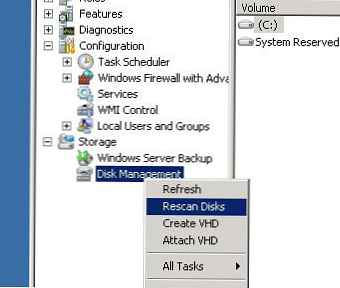
В резултат на това трябва да видите неподредена зона с размер около 280 GB.

В случай, че гостната операционна система е Windows Server 2008 / Windows 7, разширяването на диска се извършва според вече познатите ви инструкции Как да разширите дисковия дял в Windows 7.
Ако гостната ОС Windows Server 2003/2000 или Win XP разшири точно системния диск, тогава всичко не е толкова просто (ако дискът не е системен диск, той може да бъде разширен с помощта на помощната програма Diskpart, подробности в линка по-горе). За да разширите системния диск, използвайки самата ОС (както в Windows 2008/7) в този случай няма да работи, дисковият дял просто ще откаже да работи с този диск.
Какво може да се направи:
- Изтеглете виртуална машина от всеки livecd и разширете свободното пространство
- Свържете виртуалния vmdk към друга машина и увеличете дяла вече от него
- С помощта на помощната програма VMware Converter конвертирайте виртуалната машина в режим на преконфигуриране
- Използвайки помощни програми като Acronis / Ghost, прехвърлете съдържанието на виртуален диск на нов диск с желания размер, като разтегнете дяловете
Забележка: Последните два метода могат също да се използват, ако е необходимо, за намаляване на размера на диска за виртуалната машина.
Основният недостатък на всички тези методи е необходимостта от спиране на виртуалната машина и, съответно, простата предоставена услуга, която не винаги е възможна.
За да увеличите системния дял без рестартиране, можете да използвате помощната програма Dell extpart. Изтеглете помощната програма ExtPart тук (40 Kb).
За да разширите дяла на системния диск в Windows 2003 / XP, копирайте помощната програма в гост операционната система и я стартирайте с параметрите:
extpart.exe c: 1020
, където в: - име на секцията, която трябва да се разшири, 1020 - размер (в MB), с който да разширите диска

Заслужава да се отбележи, че помощната програма ExtPart не работи в 64-битова ОС.
И така, в тази статия разбрахме как да разширим виртуален твърд диск в среда на VMWare vSphere с Windows гост OS с различни версии.











